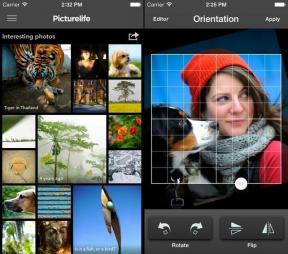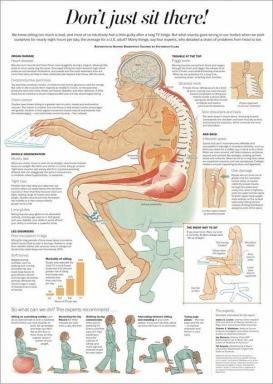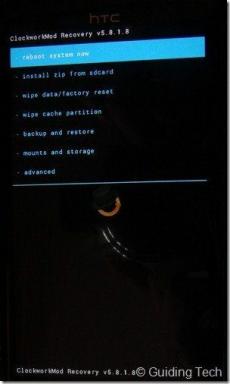Kako poslati slike na Discord – TechCult
Miscelanea / / April 29, 2023
Discord, poput drugih popularnih platformi za razmjenu poruka, omogućuje korisnicima međusobnu razmjenu slika. Međutim, ostaje pitanje kako to učiniti? Vodit ćemo vas kroz korake slanja slika nekome u osobnom chatu ili na poslužitelj pomoću mobilne aplikacije Discord.

Sadržaj
Kako poslati slike na Discord
Na Discordu postoji više načina komunikacije uključujući glas, video i tekst. Uz to, korisnici mogu slati slike, što privlači više angažmana između vlasnika poslužitelja i članova. Prođimo kroz korake.
Brzi odgovor
1. Dodirnite na tri horizontalne crte i dodirnite chat na koji morate poslati sliku.
2. Dodirnite na + ikona u donjem lijevom kutu i zatim dalje Pogledaj sve.
3. Odaberite sliku i dodirnite ikona slanja plavo pored tekstualne trake.
Metoda 1: Slanje slika na Discord u osobnom chatu
Ako nemate a Aplikacija Discord, preuzmite ga i prijavite se pomoću svojih vjerodajnica. Nakon toga možete slijediti dolje navedene korake za slanje slika u pojedinačni chat.
1. Pokrenite Razdor aplikacija
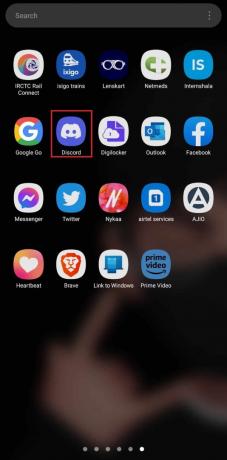
2. Dodirnite na ikona tri vodoravne crte u gornjem desnom kutu.
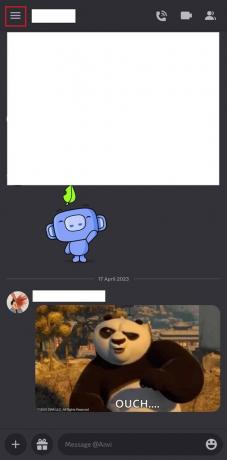
3. Sada, odaberite razgovor kojoj želite poslati sliku.
4. Sada, u prozoru za chat, dodirnite + znak prisutan u donjem lijevom kutu.
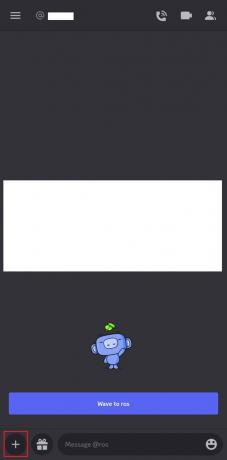
5. Dodirnite na Pogledaj sve mogućnost pregleda svih slika iz galerije.
6. Odaberite sliku i dodirnite ikona slanja kako je prikazano na slici.

Također pročitajte:Kako sakriti slike na Discord Mobile
Metoda 2: Slanje slika na Discord poslužitelj putem mobitela
Ako ste član poslužitelja i na kanalu i želite slati slike, ovo su koraci koje možete slijediti.
1. Prvo pokrenite Aplikacija Discord na vašem pametnom telefonu.
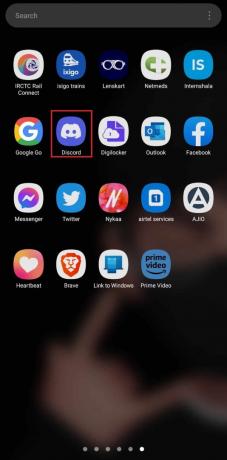
2. Dodirnite na ikona tri vodoravne crte u gornjem desnom kutu.
3. Sada dodirnite poslužitelj i odaberite kanal unutar njega gdje želite poslati sliku.
4. Sada, u prozoru za chat, dodirnite + znak prisutan u donjem lijevom kutu.

5. Zatim dodirnite Pogledaj sve za odabir slike iz galerije vašeg telefona.
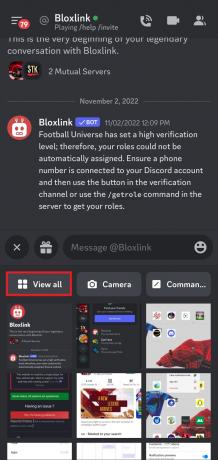
Bilješka: Također možete dodirnuti Fotoaparat da biste izravno kliknuli sliku.
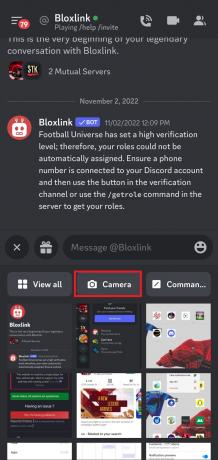
6. Nakon što odaberete a slika i upišite tekst poslati sa slikom.
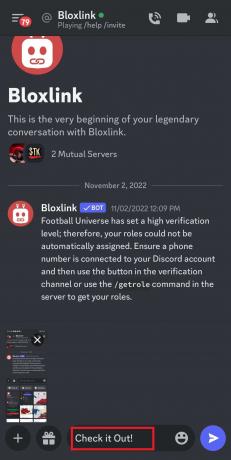
7. Sada dodirnite znak strelice za slanje slike u chatu.

Također pročitajte: Kako napustiti Discord Server na računalu
Kako poslati slike na Discord poslužitelj s alternativnim tekstom na mobitelu?
Zamjenski tekst daje značenje priloženoj slici i također je izuzetno koristan za korisnike koji bi mogli biti slabovidni i trebaju čitač zaslona. Također možete poslati slike sa zamjenskim tekstom na Discord poslužitelj koristeći Android telefon prema sljedećim koracima.
1. Pokrenite Aplikacija Discord i odaberite poslužitelj i kanal na koji želite poslati sliku.
2. Dodirnite na + ikona u donjem desnom kutu.
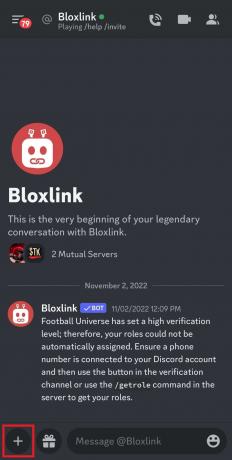
3. Sada dodirnite Pogledaj sve i odaberite sliku iz galerije.

4. Nemojte sada slati sliku. Dodirnite na priložena slika i odaberite Opis slike.
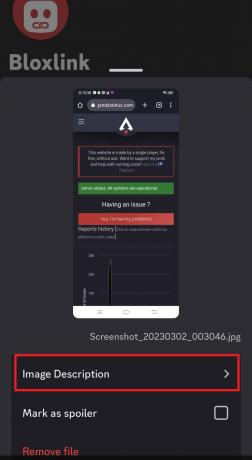
5. Sljedeći, Dodaj opis u okviru i dodirnite Uštedjeti u gornjem desnom kutu.
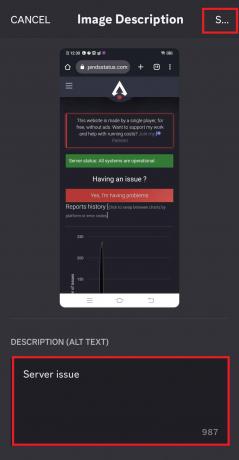
6. Na kraju dodirnite ikona strelice u chatu i pošaljite sliku s alternativnim tekstom.
Često postavljana pitanja (FAQ)
P1. Zašto ne mogu poslati slike na Discord server?
Ans. Ako ne možete poslati slike na Discord poslužitelj, to može biti zbog prevelike slike, problema s internetom ili ograničenih postavki privatnosti.
Q2. Kako mogu poslati sliku nekome na Discordu?
Ans. Možete poslati sliku nekome na Discordu putem chata.
Q3. Mogu li poslati slike u DM na Discord?
Ans. Da, slike možete poslati u DM na Discordu.
Q4. Mogu li poslati slike s linkom na Discordu?
Ans. Da, možete poslati slike s linkom na Discord.
P5. Zašto ne mogu slati privitke na Discord?
Ans. Maksimalno ograničenje privitaka na Discordovom redovnom računu je 8 MB. Ako pokušate poslati privitke veće od 8 MB, oni će biti ograničeni.
Preporučeno:
- Koji font koristi Twitter?
- Kako poslati slike na Discord poslužitelj
- Kako sakriti riječi u Discordu
Kako je Discord popularna platforma, mnogi korisnici komuniciraju i dijele slike na njoj putem mobilne aplikacije. Nadamo se da vam je naš članak pomogao u tome kako poslati slike na Discord.
Henry je iskusan pisac o tehnologiji sa strašću da složene tehnološke teme učini dostupnima svakodnevnim čitateljima. S više od desetljeća iskustva u tehnološkoj industriji, Chris je postao pouzdan izvor informacija za svoje čitatelje.